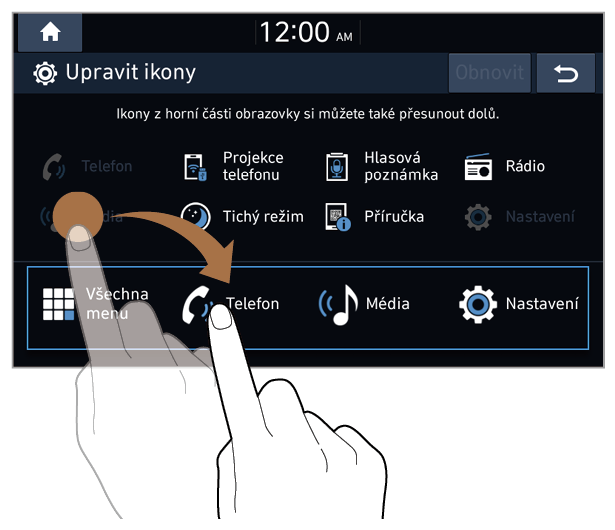Změna ikon menu na domovské obrazovce
Zde můžete měnit typy a umístění menu, jež se zobrazují na domovské obrazovce.
- Na domovské obrazovce klepněte na možnost Menu > Upravit ikony.
- Případně klepněte na ikonu menu a podržte ji.
- Klepněte na ikonu v seznamu menu a přetáhněte ji do pole ikon ve spodní části obrazovky.
- Chcete-li změnit umístění ikony, klepněte na ikonu v poli ikon a přetáhněte ji na požadované místo.
Poznámka
- Ikonu Všechna menu nelze změnit na jiné menu. Dá se změnit pouze její umístění.
- Klepnutím na volbu Obnovit obnovíte výchozí nastavení pro menu.
- Jakmile změníte nabídky zobrazené na domovské obrazovce, může to ovlivnit způsob otvírání nebo spouštění některých funkcí. Pokud na úvodní obrazovce nemůžete najít funkci, kterou chcete, pro její otevření nebo spuštění klepněte na možnost Všechna menu.

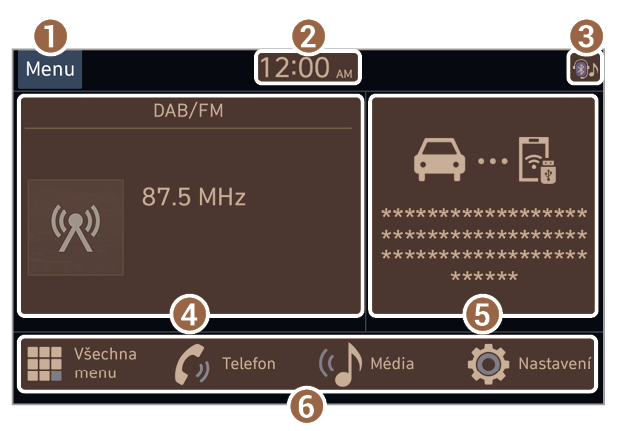
 .
.